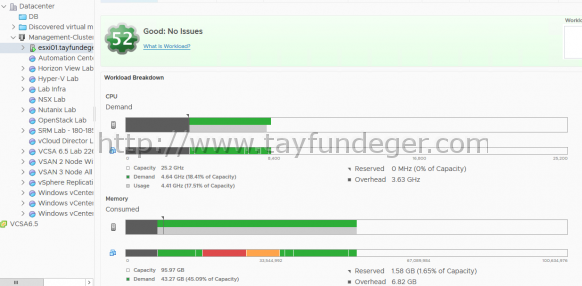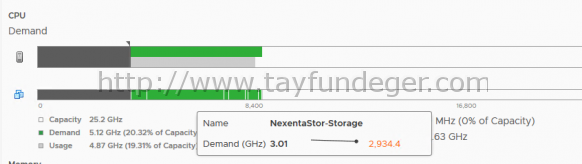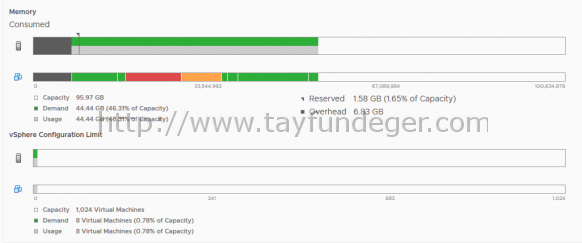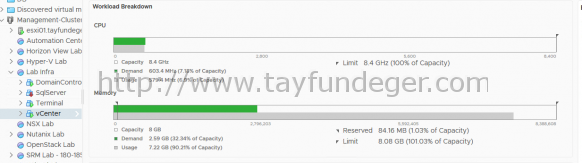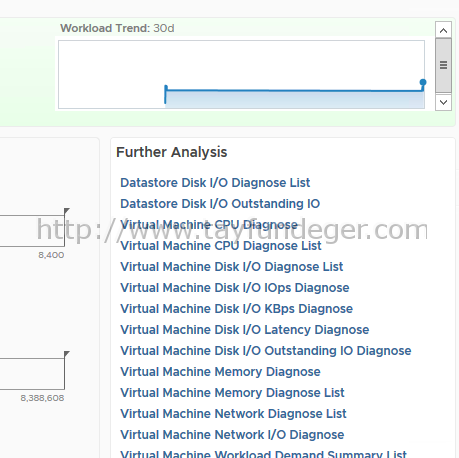vRealize Operations Manager – Workload
Merhaba,
vRealize Operations Manager‘in yenilenen arayüzü sayesinde yapımız hakkındaki sorunları daha kolay birşekilde bulabiliyoruz. vRealize Operations Manager’in kurulumu diğer versiyonlar ile hemen hemen aynı olduğu için ayrıca kurulum anlatmadım. Daha çok vRealize Operations Manager içerisinde yer alan özellikler ile ilgili bilgiler vermeye çalışacağım.
vRealize Operations Manager ‘da Analysis bölümüne girdiğimizde karşımıza birden fazla seçenek çıkar. Buradaki yer alan seçenekler arasında Workload sekmesinin ne işe yaradığınız, hangi aşamalarda kullanılması gerektiği konusunda çeşitli bilgiler vereceğim.
vRealize Operations Manager Workload Tab’ı Nedir? Nasıl kullanılır?
Workload seçeneğine giriş yaptığınızda yukarıdaki gibi bir arayüz karşınıza çıkar. Burada yeşil olan bar’lar talebi (demand), gri olan bar’lar ise kullanımı (usage) gösterir. vRealize Operations Manager’daki Workload, nesnenin erişebileceği gerçek kapasiteye karşı bir nesnenin istediği kaynaklara olan talebi gösterir. Workload değeri, bir nesnenin kaynaklar için ne kadar zor çalışması gerektiğine dayanan bir puantır. Kapasite kısıtlamalarını araştırırken veya ortamınızdaki nesnelerin genel durumunu değerlendirirken Workload değerini kesinlikle kullanmalısınız. Yukarıdaki resimi incelediğinizde benim test ortamımım 52 puan aldığını görüyoruz. Yani Rozet değeri 52 puan almış. Workload puan değerleri administrator tarafından değiştirilebilir. Policy üzerinden bunların değerleri ile oynayabilirsiniz.
|
| Nesne üzerindeki iş yükü fazla değil. | Dikkat etmenize gerek bulunmuyor. |
|
| Nesne, bazı yüksek kaynaklı iş yükleri yaşıyor. | Ayrıntıları kontrol edin ve gerekli işlemleri yapın. |
|
| Nesnenin iş yükü en az bir alanda kapasitesine yaklaşıyor. | Ayrıntıları kontrol edin ve mümkün olan en kısa sürede gerekli önlemleri alın. |
|
| Nesne üzerinde İş yükü veya bir veya daha fazla alanda kapasitesinin üzerindedir. | Sorunları önlemek veya düzeltmek için derhal harekete geçin. |
|
| Nesne çevrimdışı veya hiçbir veri mevcut değil. |
Şimdi yukarıdaki örneği incelediğimizde,
Capacity: 25.2 GHz
Demand: 4.64 GHz
Usage: 4.41 GHz
Gibi değerler ile karşılaşıyoruz. Bu ESXi host üzerinde bulunan virtual machine’lerden 4.64 GHz’lik CPU talebi gelmiş. ESXi host ise bu talebin 4.41 GHz bölümünü karşılamış görülüyor. Usage ile Demand arasında ki fark nekadar fazla olsa olursa sisteminizde performans sorunu yaşanma riski okadar yüksektir diyebiliriz. CPU seçeneğindeki değerleri birden fazla katman etkiler. Benim ortamımda BIOS üzerinde Power saving mode enable durumda olduğu için buradaki değerler biraz farklı çıkabilir. Ancak normal şartlarda Demand ve Usage değerlerinin birbirine eşit çıkması gerekmektedir. Usage ile Demand değerleri arasındaki fark çok fazla olsaydı performans problemi yaşandığını söyleyebilirdik.
Burada yeşil bar’ın üzerine mouse’unuzu getirdiğinizde hangi virtual machine’in daha fazla CPU kaynağı kullandığını görebilirsiniz. Benim ortamımdaki Nexanstastor isimli storage uygulaması çok fazla CPU tükettiği görülüyor.
Memory bölümünü incelediğinizde yine aynı değerler ile karşılaşıyoruz.
Capacity: 95GB
Demand: 44.55GB
Usage: 44.55GB
Memory’nin yetersiz olması gibi bir durum söz konusu değil şuanda ancak, Demand ve Usage değeri eğer capacity’den yüksek olursa burada memory’nin yetersiz gelmesinden söz edebiliriz. Bu yukarıdaki örnek ESXi host seçilerek bakılmıştır. Peki virtual machine özelinde Workload değerlerini inceleyecek olursak karşımıza neler çıkar?
Burada Capacity değeri virtual machine’e atanan CPU ve Memory miktarlarını gösterir. Benim incelemiş olduğum vCenter Server virtual machine’inde 4vCPU, 8GB Memory bulunuyor. Dolayısıyla Capacity değeride virtual machine’in donanımı üzerinden hesaplanıyor. Buradaki Demand ve Usage değerleri birbirinden farklı bu kafanızı biraz karıştırabilir ancak bunuda açıklamak istiyorum.
Her virtual machine ilk olarak oluşturulup power on edildiğinde, üzerinde rezervasyon bulunmaz. Dolayısıyla ESXi host üzerinden yanlızca ihtiyacı olduğu kadar memory talep edilir. Yukarıdaki örnekte bulunan vCenter virtual machine’i ESXi host’dan 2.59GB Memory talep etmiş gözüküyor. Usage değeri ise bu virtual machine’in ESXi host üzerinden kullanacağı maksimum memory miktarıdır. Yani ESXi host üzerinde bu virtual machine için ayrılmış maksimum memory blok’udur. ESXi host üzerinde bulunan fiziksel memory’de bu adres blok’ları ayrılır ancak bu blok’lar virtual machine tarafından etkin kullanımda olmayabilir.
Workload bölümünde yer alan diğer başlıklarıda kısaca açıklayayım.
Workload Trend:
Rozet değerinin zamanla nasıl değiştiği buradan görülebilir. Yazının başında da göstermiştim, rozet değerim 52 puan almış gözüküyor. Workload Trend değeri puan’ınızın düşmesi veya artması durumunda değişiklik gösterir. Nesne üzerine yaptığınız değişiklğin etkilerini, davranışlarını doğrudan bu bölümden görebilirsiniz. Default olarak 30 günlük Workload Trend’ini görebilirsiniz ancak isterseniz bu değerleri kendinizde değiştirebilirsiniz.
Further Analysis:
En çok kullandığım ve kullanmanızı kesinlikle önerdiğim bölümlerden birtanesidir. Seçmiş olduğunuz nesne ile ilgili performans sorunlarını gidermek için ihtiyacınız olan diğer analiz seçeneklerini listeler.
Workload in Related Objects:
İlgili nesnelerin iş yükü durumunu gösterir. Örneğin ESXi host’u seçtiniz. Bu ESXi host üzerinde bulunan virtual machine’lerin durumlarını burada simgeler ile görebilirsiniz. Yukarıda bahsetmiş olduğum yeşil, kırmızı, sarı gibi simgeler ile virtual machine’ler üzerinde bir sorun olup olmadığını görebilirsiniz.
Workload Breakdown:
Mevcut iş yükünün dağılımı görebilirsiniz.
Eğer ESXi üzerinde bulunan virtual machine’lerde performans problemleri yaşıyorsanız kesinlikle vRealize Operations Manager’i kullanmanız gerekiyor. Yapınız ile ilgili sorunları kısa sürede bulabilir doğru analizler yaparak virtual machine’lerinizin daha performanslı çalışmasını sağlayabilirsiniz.
Umarım faydalı olmuştur.
İyi çalışmalar.